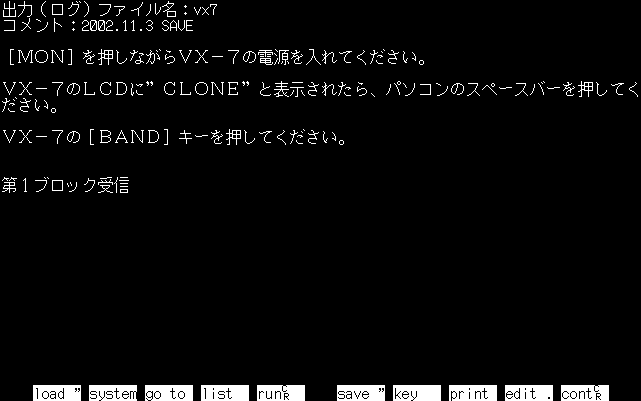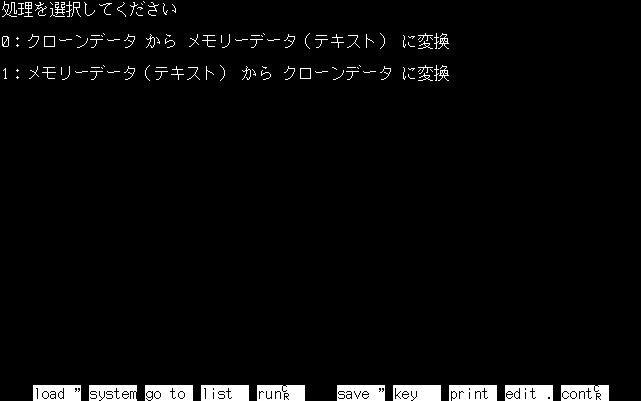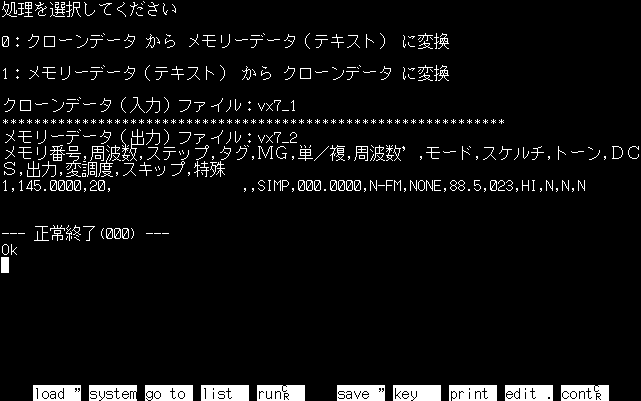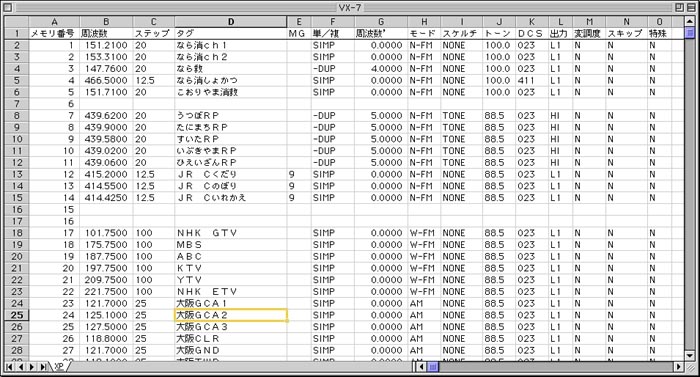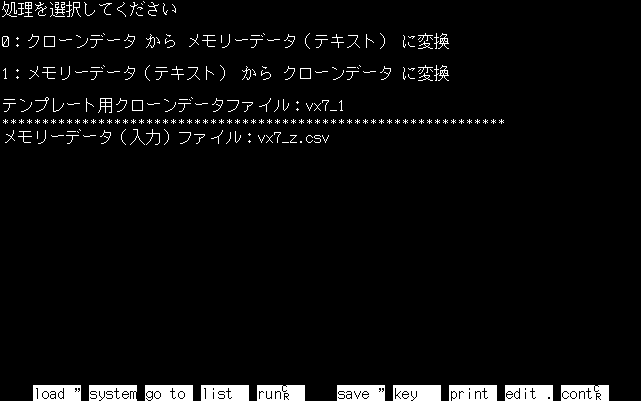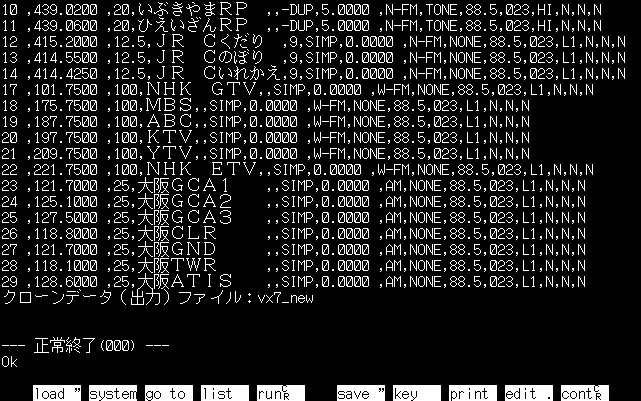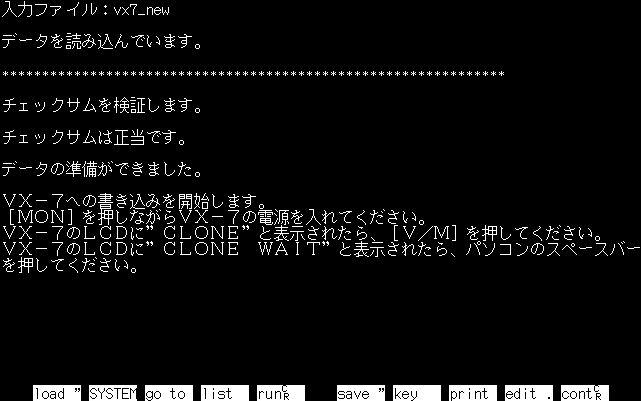ついに成功!! メモリデータのパソコン編集
■クローンデータ←→カンマ区切りテキストファイル変換プログラム(CNVVX7B.BAS)
"メモリデータのパソコン編集"と謳うからには、単一のアプロケーションプログラムで、VX-7とのクローンデータ授受とメモリ内容の編集が可能であることが望ましい。けれども、特にメモリ内容編集部分に関しては、素人が一朝一夕にして実用的なプログラムを作成することは至難の業である。そこで、この部分はMicrosoft
Excelを利用することにした。
クローンデータをそのままExcelに読み込ませることはできないので、クローンデータとMicrosoft Excelで読み込み/出力可能なカンマ区切りテキスト(CSV)ファイルを相互に変換するプログラムを作成した。ほとんど力づく(?)で書いたプログラムで、恐ろしく冗長であるため、リストの掲載は省略する。興味のある方は、こちらからダウンロードしてご覧いただきたい。
プログラムは、N88-BASIC(86)で書かれており、じゅうぶんなメモリとCPUの処理速度さえあれば、どの"98"でも動くはずである。(Win95/98の"DOS窓"でも可)
■メモリデータ編集の手順
これまでに作成したプログラム群を利用したVX-7のメモリデータ編集の手順は、つぎのとおりである。
1
|
VX-7からクローンデータを取得する。
使用するプログラム:SAVEVX7C.BAS
|
 |
2
|
クローンデータをカンマ区切りテキストに変換する。
使用するプログラム:CNVVX7B.BAS
|
 |
3
|
カンマ区切りテキストを読み込み、内容を編集したのち、ふたたびカンマ区切りテキストとして出力する。
使用するプログラム:Microsoft Excel
|
 |
4
|
カンマ区切りテキストをクローンデータに変換する。
使用するプログラム:CNVVX7B.BAS
|
 |
5
|
クローンデータをVX-7に書き込む。
使用するプログラム:LOADVX7C.BAS
|
■VX-7からクローンデータを取得する
メモリ編集の第一段階として、VX-7からクローンデータを取得する。使用するプログラムは、SAVEVX7C.BASである。
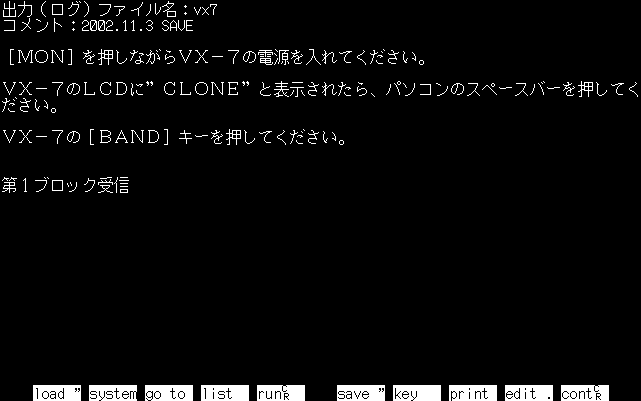
fig 1 : SAVEVX7C.BASの画面
まず、VX-7とパソコンを自作のインターフェースを介して接続する。
プログラムを起動すると、"出力(ログ)ファイル名"の入力を求められるので、適当な名前を指定する。次に"コメント"の入力を要求されるが、これは単なる情報メモ以外の何者でもないので、単にリターンキーを押すだけでよい。あとは、画面の指示に従ってVX-7を操作する。
ここで生成される出力(ログ)ファイルが、クローンデータファイルである。このあとの作業は、VX-7は必要ないので、念のため、一旦電源を切ってインターフェースから切り離しておく。
■クローンデータをカンマ区切りテキスト(CSV)に変換する
前項で得られたクローンデータファイルをカンマ区切りテキスト(CSV)ファイルに変換する。使用するプログラムは、CNVVX7B.BASである。
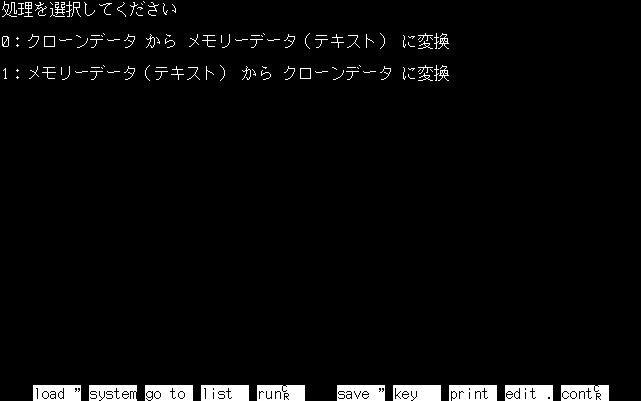
fig 2 : CNVVX7B.BASを起動したところ
CNVVX7B.BASを起動すると、fig 2に示すような画面になるので、"0"を選択する。
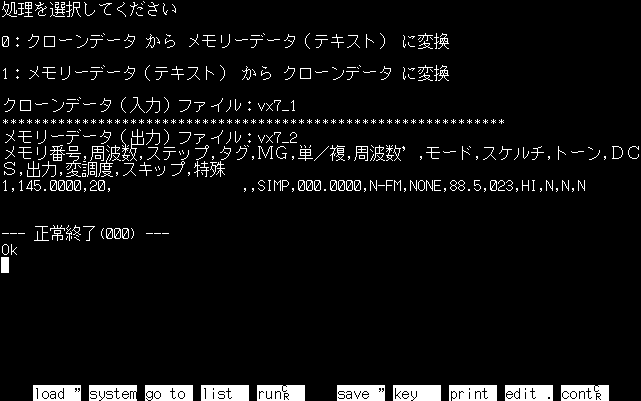
fig 3 : CNVVX7B.BAS クローンデータ→テキスト変換
まず、"クローンデータ(入力)ファイル名"の入力を求められるので、前項で取得したクローンデータファイルの名前を指定する。リターンキーを押し、クローンデータの読み込みが無事終わると、今度は"メモリーデータ(出力)ファイル名"の入力を求められるので、適当なファイル名を指定する。私はMacintoshなので関係ないが、WIndowsを使う方は、拡張子に".CSV"を指定すると、ファイルをクリックするだけでExcelが起動するはずである。
■メモリデータの編集
前項で取得したカンマ区切りテキスト(CSV)ファイルをMicrosoft Excelで開いて、データを編集する。Fig
4は、Excelでメモリデータを編集しているところ。私が使っているのはMacintosh版のExcelなので、Windowsユーザーの方には少々違和感があるスクリーンショットかも知れない。無論、Windows版のExcelでも編集可能である。
実際にやってみると、これはもう快適そのものである。
VX-7単体では、あるメモリとメモリの間に新しい周波数を挿入するような操作は不可能に等しい(新たに書き換えるしかない)が、Excelではまったく訳のないことだ。JRのBタイプ列車無線のごとく、一定の周波数間隔で複数のチャネルが割り当てられている場合も、ごく簡単に入力ができる。VX-7だけでは指の関節を傷めそうな漢字を含むタグの入力も、ふだん使い慣れたカナ漢字変換システムを使ってラクラクである。ただし、VX-7で使用できる漢字は限られているから、注意が必要である。また、タグに使用できるのは全角文字だけである点にも留意願いたい。
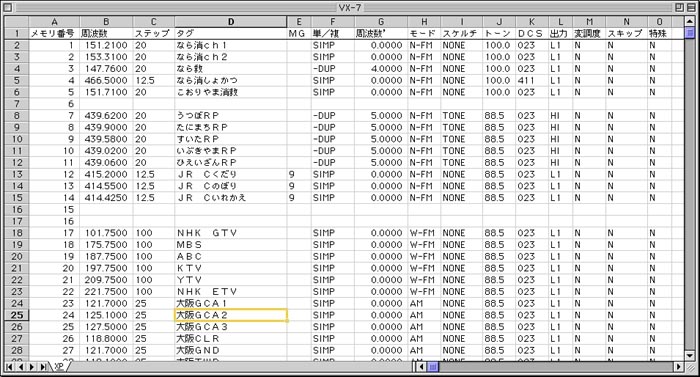
fig 4 : Microsoft Excelによるメモリデータの編集
データの編集が終わったら、"カンマ区切りテキスト(CSV)ファイル"として保存する。
■カンマ区切りテキストをクローンデータに変換する
Excelから吐き出されたカンマ区切りテキスト(CSV)ファイルをクローンデータファイルに変換する。使用するのは、さきほど使ったCNVVX7B.BASである。
起動後、"1"を選択すると、テキストファイルからクローンデータに変換するモードとなる。
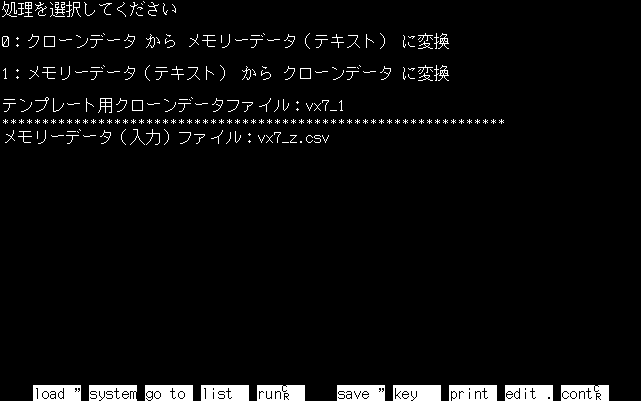
fig 5 : CNVVX7B.BASを使ったクローンデータへの変換(1)
fig 5に示すように、まずは"テンプレート用クローンデータファイル"の指定を求められる。これは、これらか作成する新しいクローンデータファイルのひな形となるクローンデータファイルである。
VX-7から送出されるクローンデータには、メモリ関連の情報のほか、VFOや送信出力、あるいは、CW IDといったVX-7の設定に関するあらゆる情報が含まれている。メモリに関連するものは、ほぼ解析が終わっているが、その他の部分については、まだ不明な点が多いので、実際にVX-7から送りだされたデータをそのまま流用するわけだ。CNVVX7B.BASは、ここで指定される"テンプレート用クローンデータファイル"をもとに、メモリに関連する部分だけをのちほど指定するカンマ区切りテキスト(CSV)ファイルに基づいて書き換えるというわけである。
"テンプレート用クローンデータファイル"の読み込みが済むと、今度は"メモリーデータ(入力)ファイル"の指定を求められる。ここで、先ほどExcelで出力したカンマ区切りテキスト(CSV)ファイルの名前を入力する。
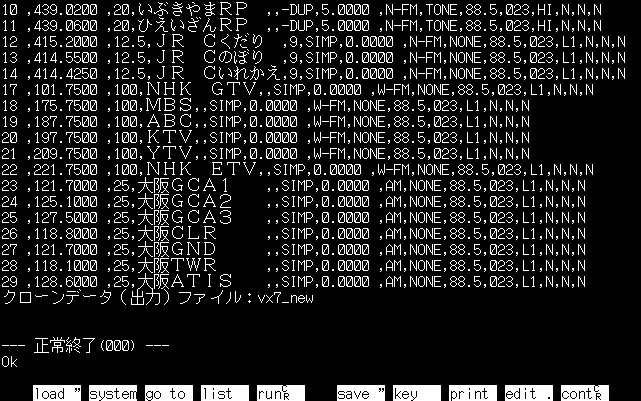
fig 6 : CNVVX7B.BASを使ったクローンデータへの変換(2)
CNVVX7B.BASは、"メモリーデータ(入力)ファイル"に本来ありえない、あるいは、VX-7に設定できない指定があった場合、エラーメッセージを表示して処理を中止するので、再びExcelを起動して、操作をやりなおす。(なお、一部の項目では、既定値に変更したうえで処理を続行するようになっている。)
"メモリーデータ(入力)ファイル"の読み込みが完了したら、今度はfig 6のように、"クローンデータ(出力)ファイル名"の指定を求められるので、適当な名前を入力する。
これで、新しいメモリ内容を含んだクローンデータファイルが得られた。あとは、この情報をVX-7に書き込むだけである。
■クローンデータをVX-7に書き込む
再びVX-7とパソコンを自作のインターフェースを介して接続する。ついで、LOADVX7C.BASを起動する。
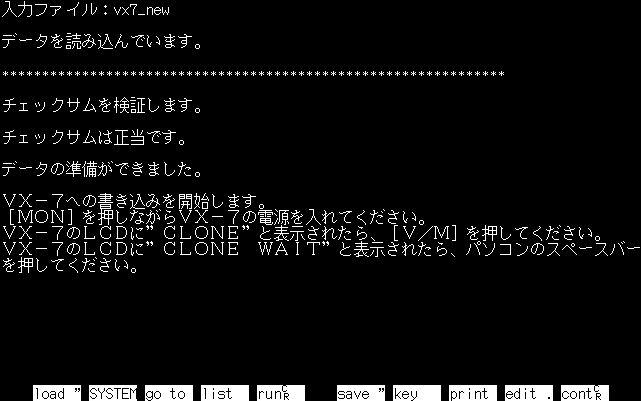
fig 7 : VX-7へのデータの書き込み
fig 7のように、VX-7に書き込むクローンデータファイルの指定を求められるので、CNVVX7B.BASで生成したクローンデータファイルを指定する。
データの読み込みが終わるとチェックサムを検証し、問題なければいよいよVX-7にデータを書き込む。画面の指示どおりに操作すれば、パソコンからVX-7に向けてクローンデータが送出される。
プログラムでは、エラーが起きないように、適当な時間待ちをしながらデータを送信しているので、書き込み完了まで数分かかる。エラーなく書き込みが完了したら、VX-7は電源投入時と同じ動作をして、通常モードに戻る。
一旦VX-7の電源を切ってからインターフェースとの接続を解き、再度電源を入れてみる。メモリーモードにして、期待されたメモリデータが書き込まれているか、確認する。
■おわりに
『VX-7のメモリをパソコンで編集したい!!』と思い立ってから約2か月、ついにその目標を達することができた。
N-88 BASIC(86)によって書かれた一連の自作プログラムの操作性は、精緻なグラフィックを用いたWIndowsやMacintoshのそれに較べて劣ることは否めない。それでも、あの小さなVX-7のキーボードからデータを入力することを思えば、雲泥の差である。
実際、このシステムが一応の完成をみて以来、VX-7のキーボードから周波数をメモリすることは、外出先で新たな周波数を"発見"したとき以外には、一切やらなくなった。それほどまでに、パソコンによるメモリ編集は便利かつ効率的なのである。
学生時代、日々"98"と戯れていたアナタ、シャックの片隅に眠っている古いパソコンに火を入れて、VX-7のメモリデータのパソコン編集に挑戦されてはいかがであろうか。
|
注意
ここに記載された情報は、私が独自に収集したものです。内容の正確性については保証しません。あなたの自己責任でご利用ください。
VX-7のクローン機能は、あくまでも2台のVX-7を接続したうえで、設定等の情報をコピーするためのものです。ここに記した情報は私が個人的に解析した結果であり、各種のテーブルやフラグの名称は、私が独自に命名したものです。
この件に関して、(株)バーテックススタンダードもしくはその販売店に問い合わせることはご遠慮ください。
|
Copyright by Heian Software Engineering (C)H.S.E.
2002 Allrights reserved.
2002年10月6日 制作 2002年10月6日 修正